Cách đây vài ngày, Anonyviet đã hướng dẫn bạn cách sử dụng và jailbreak băng Fugu14 trên MacOS và quả thực là đối với những bạn sử dụng Window thì sẽ cảm thấy rất khó khăn để cài đặt được vì bạn phải cài đặt MacOS trên máy ảo như VMware hay VirtualBox. Và trong bài viết này mình sẽ hướng dẫn jailbreak qua Altstore để anh em đỡ vất vả hơn với máy của mình nhé!
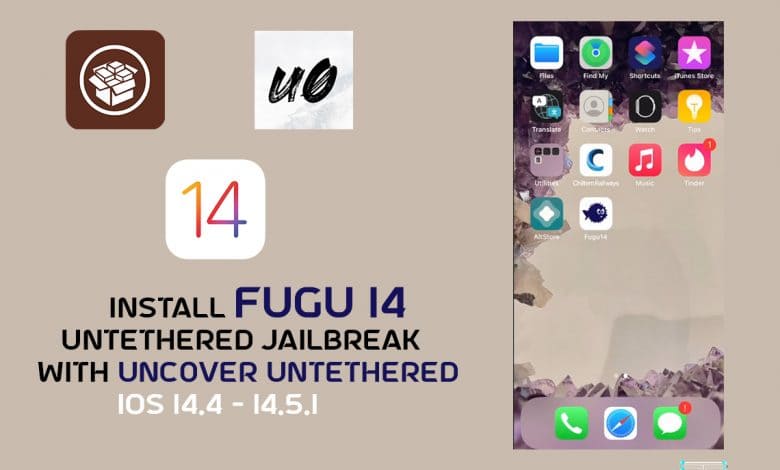
Những lưu ý trước khi thực hiện jailbreak máy
- Fugu14 hiện mới chỉ hỗ trợ các thiết bị bao gồm iPhone XS, XS Max, XR, 11, 11 Pro, 11 Pro Max, SE (2020), 12, 12 Mini, 12 Pro và 12 Pro Max cùng với một số thiết bị iPad có cấu hình tương đương. Các phiên bản iOS hỗ trợ là từ iOS 14.4-14.5.1. Fugu14 hiện tại còn đang rất mới nên hay xảy ra lỗi không đáng có. Anh em nhớ update thường xuyên nhé!
- Đối với jailbreak thì anh em hãy check bài viết sau đây để đảm bảo rằng anh em chắc chắn muốn thực hiện jailbreak máy của mình.
- Jailbreak bằng Fugu14 là jailbreak untethered.
Hướng dẫn jailbreak bằng Fugu14 qua Altstore
Cài đặt Altstore trên thiết bị
Về cơ bản thì Altstore là một công cụ hỗ trợ cài đặt ứng dụng iOS bằng file IPA mà không cần thông qua App Store, chức năng tương tự như Cydia Impactor nhưng chỉ cần thiết lập một lần trên PC, các lần sử dụng sau thì có thể thực hiện trực tiếp trên iOS mà không cần phải cài đặt lại như Cydia Impactor.
Lưu ý: để tránh lỗi phát sinh thì các bạn nhớ tắt các trình diệt virus, tường lửa và Windows Defender.
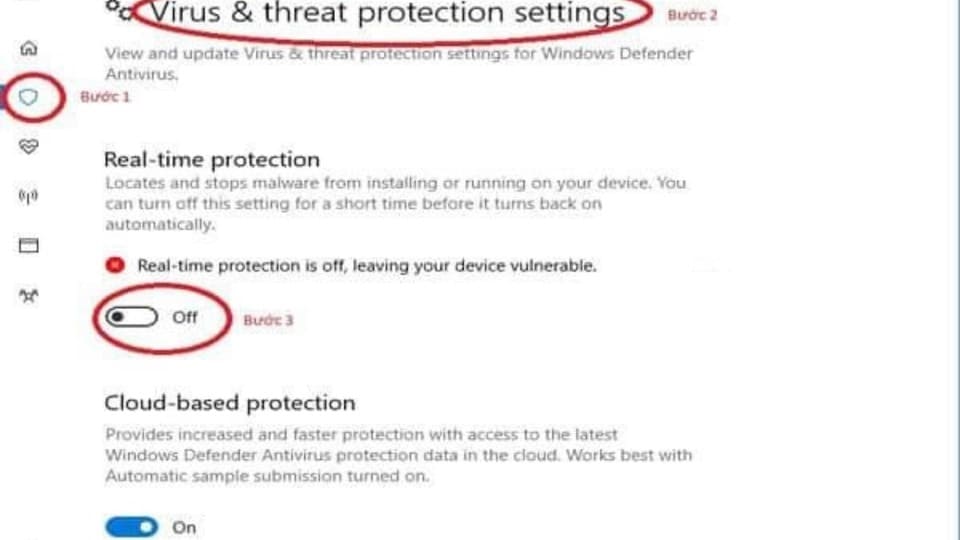
Bước 1: cài đặt Altstore tại trang chủ
Lưu ý: Đối với Window thì chỉ có bản beta và Trên window thì yêu cầu các bạn phải tải Itunes về máy để có thể thực hiện cài đặt
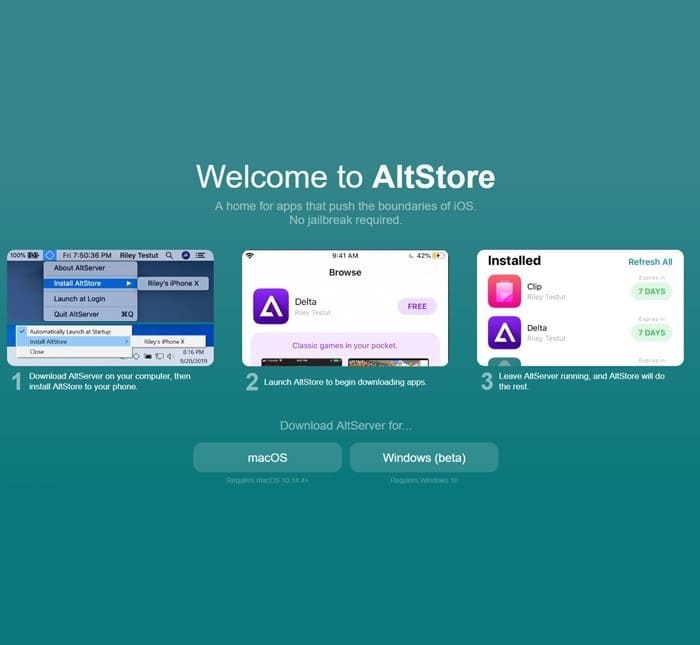
Bước 2: Giải nén và chạy file Setup từ file zip vừa tải
Bước 3: Cắm thiết bị vào máy tính thông qua dây cáp
Bước 4: Ttrên thanh Taskbar trên máy tính và di chuột vào dòng chữ “Install Altstore”
- Tại đây nếu máy tính nhận ra thiết bị của bạn thì nó sẽ hiện lên tên thiết bị. Thiết bị của mình có tên là: Iphone

Bước 5: Khi nó hiển thị hộp thoại dưới đây, hãy nhập AppleID vào
- Nếu có thông báo “AltStore already installed on another device…”, bạn nhấn OK xác nhận và bắt đầu quá trình cài đặt AltStore trên iPhone/iPad.
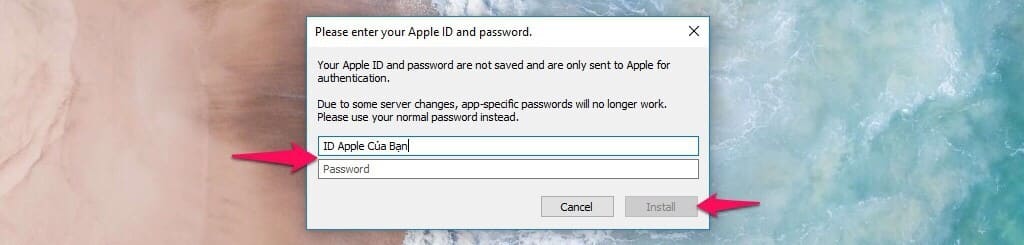
Bước 6: Mở AltStore > Settings > đăng nhập tài khoản AppleID đã nhập khi mà cài lên thiết bị
Chạy Fugu14 và cài unc0ver bằng Altstore
Bước 1: Trong ứng dụng AltStore, nhấn vào nút Install Untethering Jailbreak sau khi cài đặt và làm tới bước 6 của mục trước.
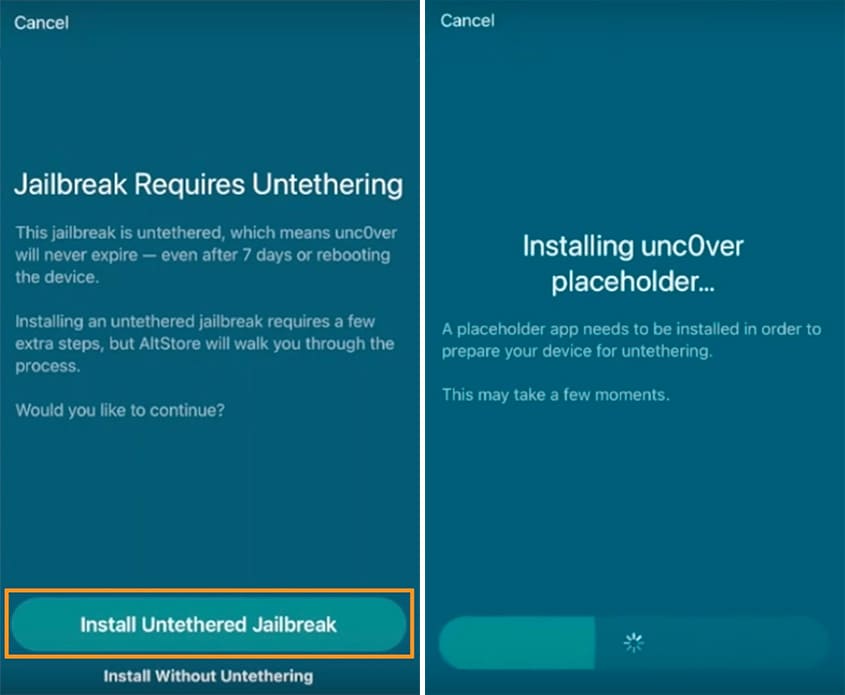
Bước 2: Sau khi cài xong, nhấn vào nút Open Placeholder. Nhấn vào nút Setup Fugu14 màu xanh.
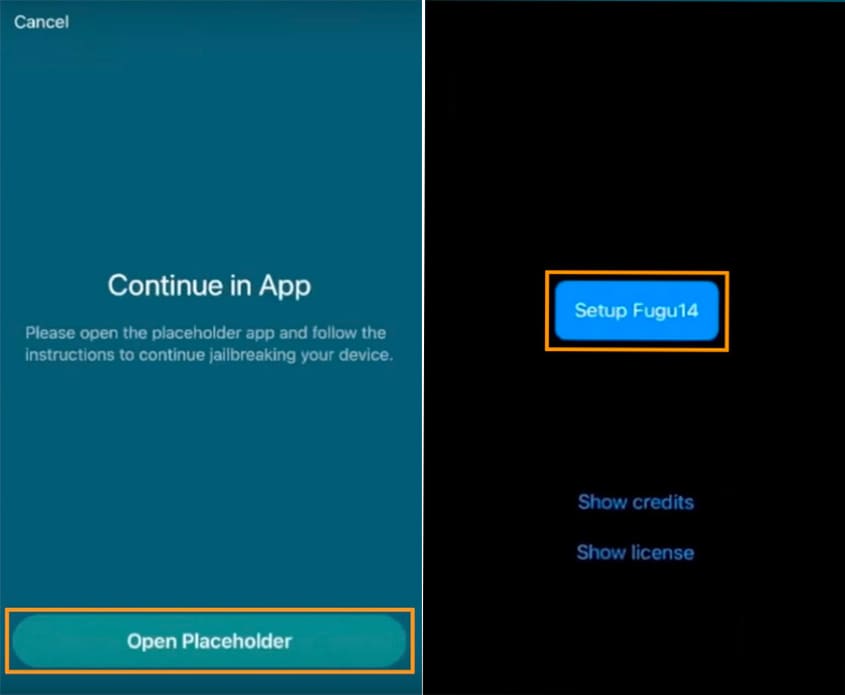
Bước 3: Sau khi hoàn thành setup Fugu14 sẽ có một thông báo hiện ra báo rằng đã cài đặt xong. Bạn hãy nhấn OK.
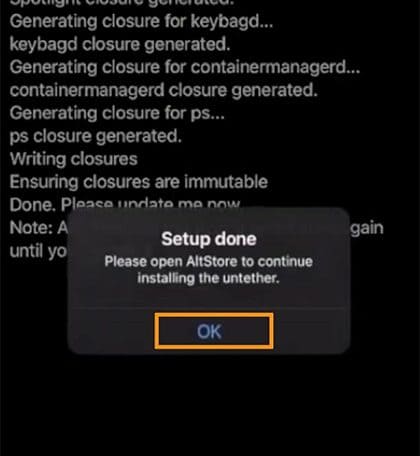
Bước 4: Sau đó mở lại ứng dụng AltStore và để cho nó làm tiếp công việc còn lại. Khi quá trình kết thúc, nhấn vào nút Open Placeholder.
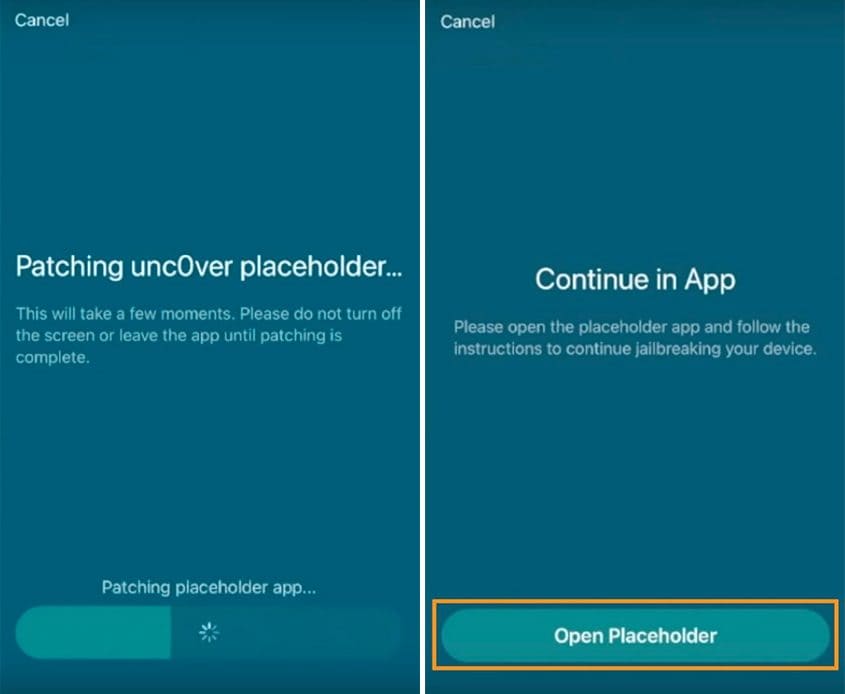
Bước 5: nhấn vào nút Install Untether màu xanh. Sau khi nó hoàn thành công việc thì nhấn vào nút Reboot Now để khởi động lại thiết bị của bạn.

Hoàn tất Jailbreak bằng unc0ver
Bước 1: Sau khi thiết bị khởi động lại, mở ứng dụng AltStore để tiếp tục cài đặt bản jailbreak un0ver bằng cách nhấn vào nút Install unc0ver. Chờ một lát để unc0ver được cài đặt trên thiết bị của bạn, sau đó nhấn vào nút Open unc0ver để chạy
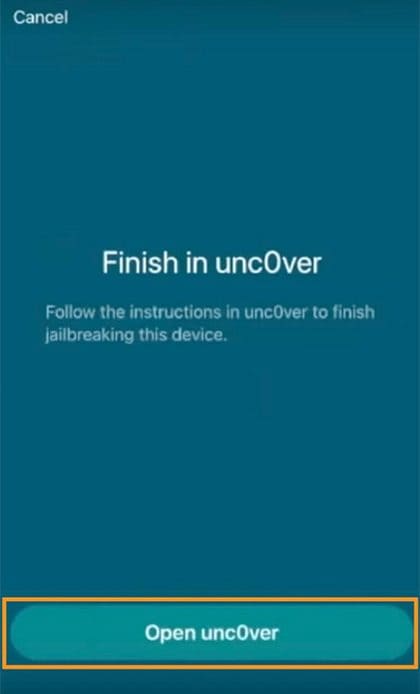
Bước 2: Trong giao diện của unc0ver, các bạn nhấn vào nút Jailbreak để jailbreak thiết bị của bạn. Sau khi xong nó sẽ hiện hộp thoại thông báo hoàn tất thì bạn chỉ cần nhấn ok là được
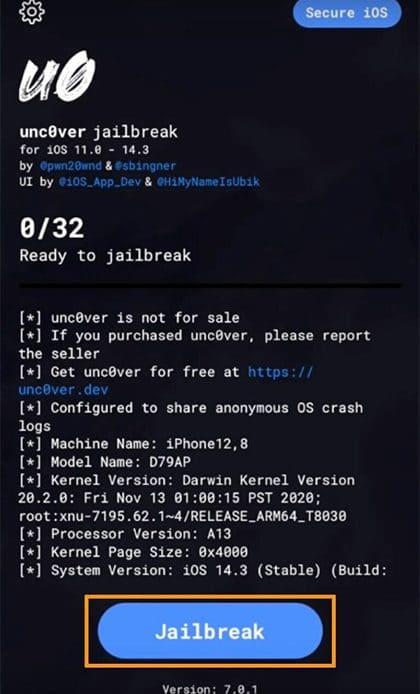
Xem thêm: Hướng dẫn Jailbreak IOS 14 bằng Fugu14 và unc0ver
Xem Them Chi Tiet
Nhung Mon Do Cong Nghe Duoc Yeu Thich
Do Cong Nghe Phu Kien
Xem Them Chi Tiet
Phu nu phai dep dan ong moi yeu! Sam ngay bo vay dam sieu dep
Thanh xuan nhu mot tach trá Khong mua do hot phi hoai thanh xuan




Tidak ada komentar:
Posting Komentar